¿Alguna vez te has encontrado con videos molestos de reproducción automática que aparecen en la pantalla de tu navegador tan pronto como inicias una página web en particular? La función de reproducción automática suena útil para el sitio web, pero puede distraerlo de ver el contenido que le interesa. En algunos casos, incluso muestran contenido ofensivo y violento.
Aunque a muchos navegadores populares les gusta Google Chrome y Mozilla Firefox han comenzado a tomar medidas para detener la reproducción automática de videos en Chrome y Firefox, hay muchos casos en los que tendrá que frenarlo manualmente.
Consulte nuestro blog para obtener información sobre algunas soluciones útiles y completas para el problema. Estén atentos para aprender cómo deshabilitar la reproducción automática de videos en Chrome y Firefox.
Pruebe estas útiles soluciones y arreglos a Deshabilitar la reproducción automática de videos:
Aquí, en este artículo, analizaremos algunos métodos para deshabilitar la reproducción automática de videos en navegadores populares, incluidos Firefox y Google Chrome, por lo que, sin perder tiempo, comencemos.
Cómo deshabilitar la reproducción automática de videos en Firefox
Algunos ajustes y alteraciones en la configuración de funciones lo ayudarán a evitar que los molestos videos de reproducción automática aparezcan en su pantalla. Siga nuestra guía paso a paso para esto.
- Para empezar, inicie el navegador Firefox en su computadora y luego escriba "Acerca de la configuración" en la barra de direcciones.
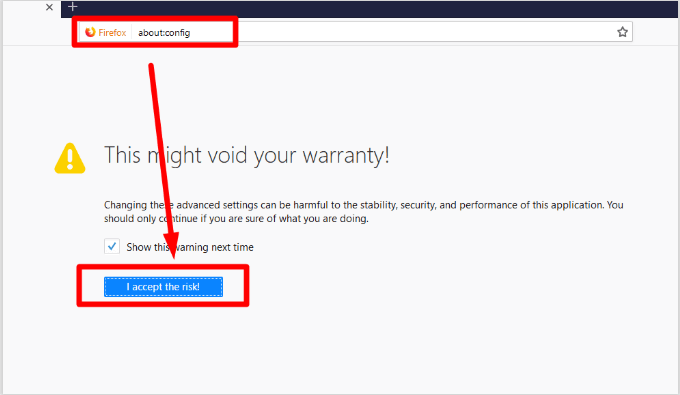
- Presione enter, aquí verá un mensaje de advertencia solicitando su confirmación. Clickea en el "Acepto el riesgo" botón para avanzar.
- En el siguiente paso, escriba "Media.autoplay" en la barra de búsqueda. Hacer esto le ayudará a identificar las opciones adecuadas de la lista que se muestra.
- Tener cuidado de "Media.autoplay.default".
- Si el valor entero adjunto dice “0” luego, la función de reproducción automática de videos está en el modo de habilitación, para deshabilitarla, cambie el valor a “1”. De lo contrario, puede establecer su valor en “2” para su aprobación para reproducir automáticamente el video o no.
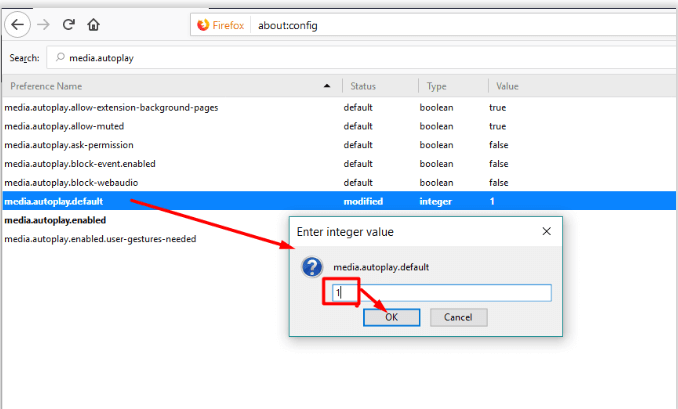
- Presione el botón Enter para confirmar sus acciones y luego reinicie su dispositivo.
Siga estos sencillos y sencillos pasos para deshabilitar la reproducción automática de videos en Firefox de una manera simple y sin complicaciones.
Lee mas: Cómo cambiar el tema de color del modo incógnito de Google Chrome
Cómo deshabilitar la reproducción automática de videos en Chrome
Nuestro tutorial de detalles aquí lo guiará sobre cómo deshabilitar la reproducción automática de video en Chrome.
Paso 1: realice los cambios necesarios en la política de reproducción automática
- Inicie Google Chrome en su escritorio.
- En el siguiente paso escriba "Chrome: // flags / # autoplay-policy" en la barra de direcciones.
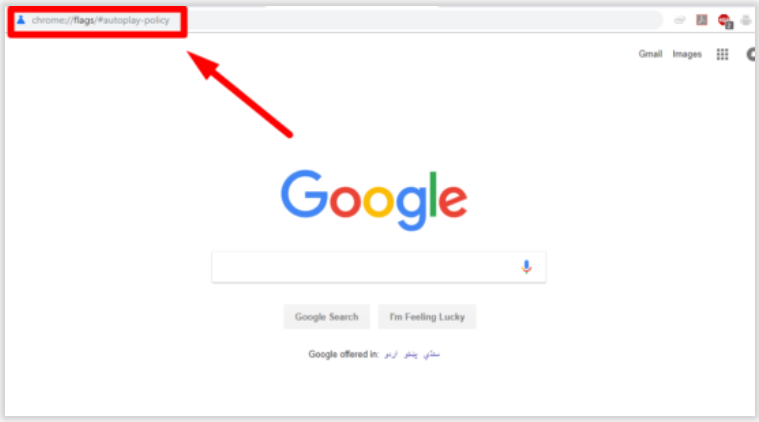
- Presione enter para poder ver la ventana de configuración de funciones de Chrome.
- Haga clic en el cuadro desplegable colocado en contra de la política de reproducción automática.
- Luego haga clic en el "Se requiere la activación del usuario del documento" pestaña. Al hacer esto, podrá deshabilitar la reproducción automática de video en su navegador Chrome.
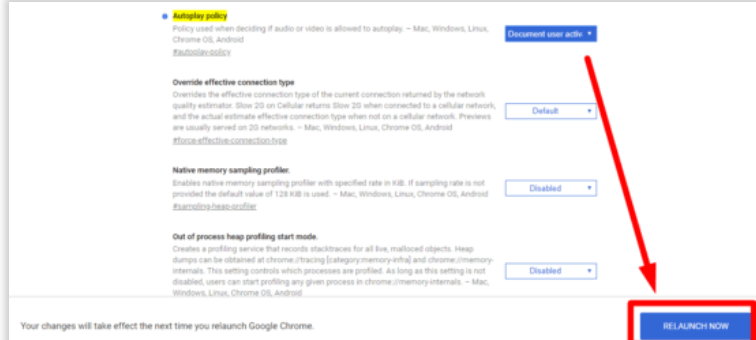
- Una vez que haya completado los pasos mencionados anteriormente, haga clic en el "Relanzar ahora" para guardar los cambios.
Paso 2: Desactive Flash Video Player
Deshabilitar el reproductor de video flash en Chrome es muy simple.
- Abra Chrome en la ventana de su navegador y haga clic en el ícono de tres puntos ubicado en la esquina superior derecha de la pantalla.
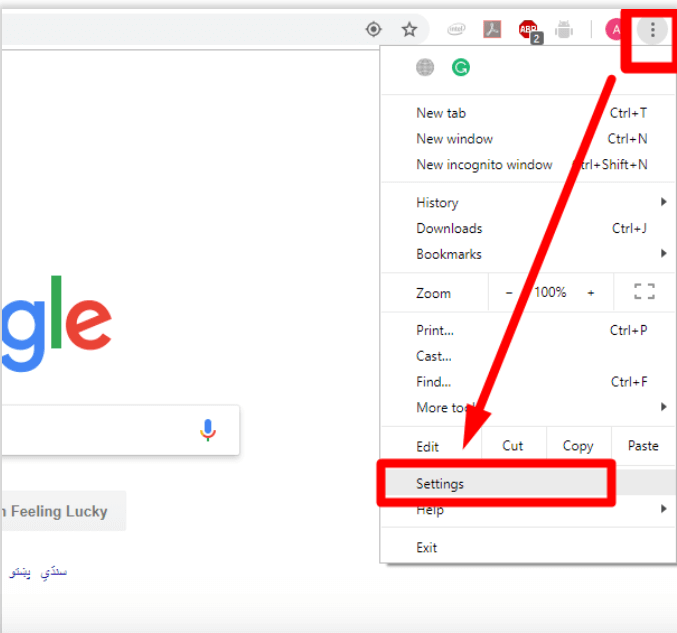
- Haga clic en él para ver el menú desplegable.
- De la lista de elementos que se muestran, elija Configuración y luego desplácese hacia abajo para abrir la ventana Configuración avanzada.
- Ahora haga clic en el botón Privacidad y seguridad para acceder a la opción Configuración de contenido.
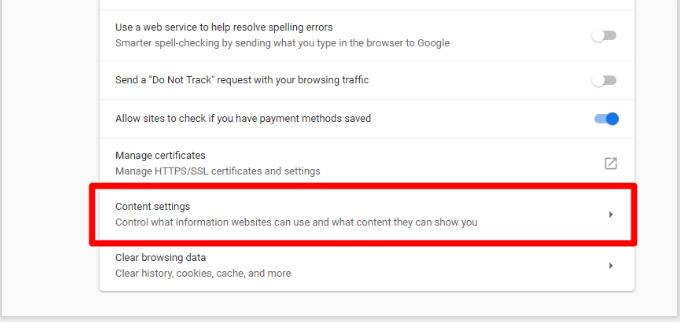
- Haga clic en el botón Configuración de contenido para abrir la opción de configuración de Flash dentro de él.
- En Flash, busque la pestaña Configuración "Pregunta primero" para alternar entre el modo encendido y apagado.
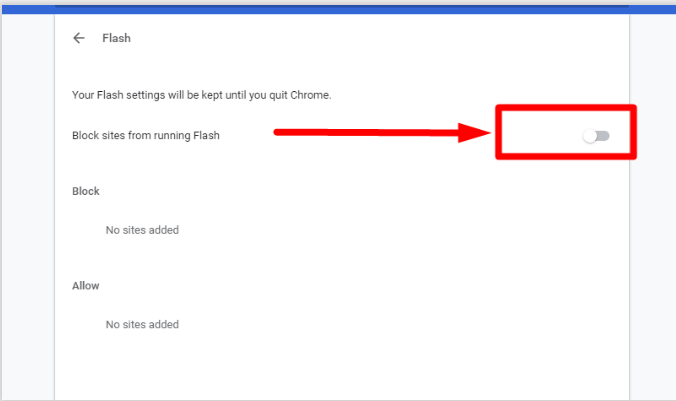
- Todos los sitios que alimentan videos de reproducción automática en su navegador Chrome se bloquearán una vez que cambie el botón Configuración de Flash para deshabilitar el modo.
Lee mas: Las mejores formas de acelerar su navegador web y la velocidad de Internet
Paso 3: use la extensión de ahorro de datos de Chrome para deshabilitar la reproducción automática de videos en Chrome
Un sitio optimizado es lo que todo usuario de Internet desea y eso es exactamente lo que hace una extensión de ahorro de datos de Chrome. Garantiza un uso óptimo de los datos al comprimir el contenido que se muestra en un sitio web en particular. Esto también incluye la visualización de video automático en su navegador Chrome.
Para garantizar una asignación óptima de recursos y reducir la carga del sistema, Extensión de ahorro de datos de Chrome también deshabilita la reproducción automática de videos cada vez que inicia su navegador. Para utilizar dicha extensión, siga los sencillos pasos que se mencionan a continuación.
- Abra Data Saver Extension en su navegador Chrome.
- En el siguiente paso, haga clic en el "Añadir a Chrome" para descargar la extensión en su navegador.
- Una vez que se haya agregado correctamente, la extensión se colocará como parte de la barra de título.
- Puede usarlo para habilitar y deshabilitar la reproducción automática de videos en Chrome.
Ultimas palabras
Firefox y Google Chrome son indudablemente los navegadores más populares y usados en todo el mundo. Pero incluso estas plataformas populares no están completamente libres de lagunas y no logran el equilibrio adecuado para la experiencia de visualización web ininterrumpida.
Una de esas lagunas son los videos de reproducción automática en Chrome y Firefox. Esperamos que nuestro tutorial aquí haya podido resolver todas las consultas relacionadas con él. Aprenda a deshabilitar la reproducción automática de video en Chrome y Firefox y evitar que le molesten de vez en cuando.